
በ VirtualBox ፕሮግራም ውስጥ አንድ ምናባዊ ማሽን በመፍጠር ጊዜ, እሱ የእንግዳ ስርዓተ ክወና አጉልተው እንደሚፈልግ መጠን መግለጽ አለብዎት. በአንዳንድ ሁኔታዎች, ጊጋባይት አንድ የደመቁ ቁጥር በቂ በላይ ጊዜ መቆም ይችላሉ, እና ከዚያም ምናባዊ ድራይቭ ያለውን መጠን እየጨመረ ያለውን ጥያቄ ተገቢ ይሆናል.
መንገዶች VirtualBox ውስጥ ዲስክ መጠን ለመጨመር
በትክክል VirtualBox ውስጥ ያለውን ሥርዓት ከጫኑ በኋላ አስፈላጊ ይሆናል መሆኑን መጠን ለማስላት, ሁልጊዜ የሚቻል አይደለም. በዚህ ምክንያት አንዳንድ ተጠቃሚዎች የእንግዳ ስርዓተ ክወና ውስጥ ነፃ ቦታ አንድ እጥረት ያጋጥማቸዋል. ምስሉን ማስወገድ ላይ ያለ አንድ ምናባዊ ማሽን ነፃ ቦታ ለማከል ሁለት መንገዶች አሉ:- VirtualBox ከ ልዩ መገልገያ መጠቀም;
- ሁለተኛ ምናባዊ ዲስክ በማከል.
ዘዴ 1: VBoxManage የመገልገያ
የ VirtualBox አርሴናል እናንተ የክወና ስርዓት ዓይነት ላይ በመመስረት በትእዛዝ መስመር ወይም ተርሚናል በኩል ዲስኮች መጠን ለመቆጣጠር የሚያስችልዎ VBoxManage የመገልገያ አለው. እኛ Windows 10 እና CentOS ውስጥ በዚህ ፕሮግራም ሥራ ላይ እንመለከታለን. በእነዚህ OS ውስጥ የድምጽ መጠን መቀየር ምክንያት ሁኔታዎች የሚከተሉት ናቸው:
- የማከማቻ ቅርጸት: ተለዋዋጭ;
- ዲስክ አይነት: VDI ወይም VHD;
- የማሽን ሁኔታ: ተሰናክለዋል.
መጀመሪያ በመቀየር በፊት, የ የእንግዳ ስርዓተ ክወና ዲስክ ትክክለኛ መጠን እና ምናባዊ ማሽን ተከማችቷል የት መንገድ ማግኘት አለብን. ይህ VirtualBox አስኪያጅ በኩል ሊደረግ ይችላል.
ምናሌ አሞሌ የሚለውን ይምረጡ ፋይል> "ምናባዊ ሚዲያ አስኪያጅ" ወይም በቀላሉ ላይ Ctrl + መ ይጫኑ.
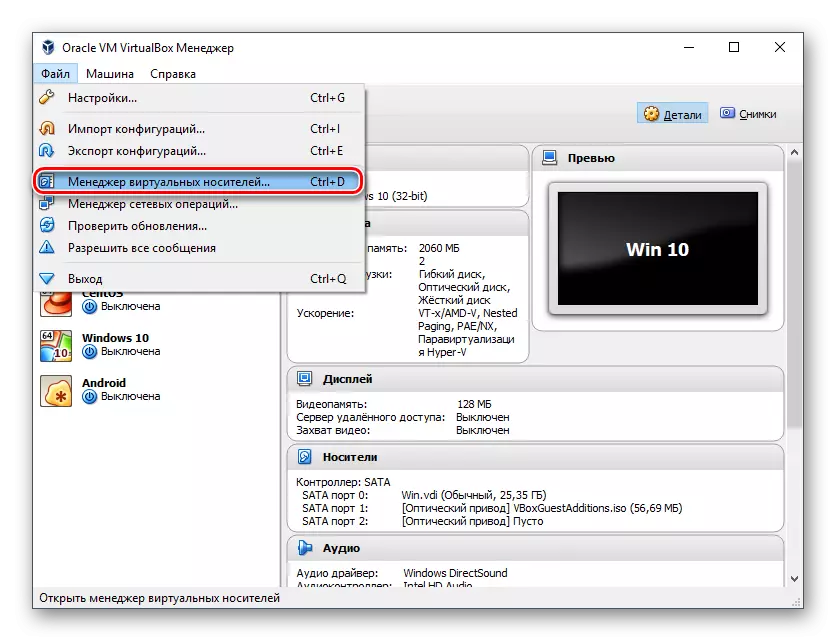
ስርዓተ ክወናው ምናባዊ መጠን አልተገለጸም ይሆናል ተቃራኒ አንድ መዳፊት ጠቅታ ጋር በመምረጥ ከሆነ እና, ከዚያም የአካባቢ መረጃ ታችኛው ክፍል ላይ ይታያል.
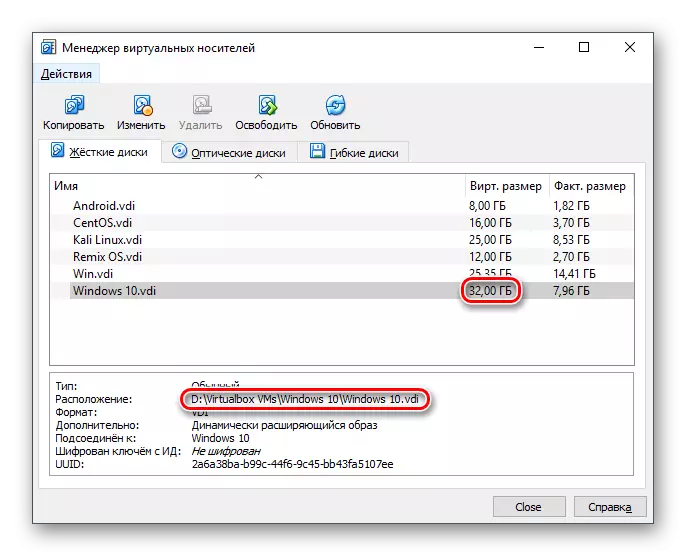
በ Windows VBoxManage መጠቀም
- አስተዳዳሪ መብቶች ጋር እንዲጠየቅ ትእዛዝ ሩጡ.
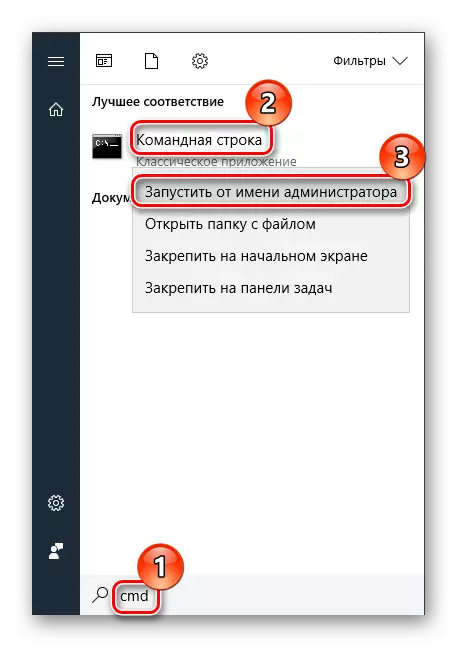
- ትዕዛዙን ያስገቡ
ሲዲ C: \ Program Files \ Oracle \ VirtualBox
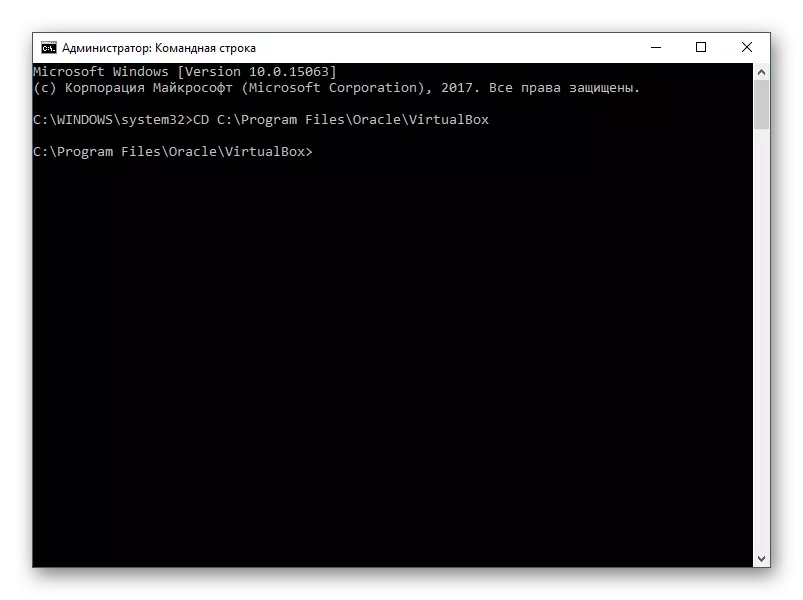
ይህ ለምናባዊ ሳጥን በመጫን ለ መደበኛ መንገድ ነው. ፋይሎች ጋር Oracle አቃፊ በእርስዎ ሌላ ቦታ ላይ ከሆነ, ከዚያም ሲዲ በኋላ: እናንተ በውስጡ ቦታ መጻፍ ይሆናል.
- ማውጫ ሲቀየር, የሚከተለውን ትዕዛዝ ጻፍ:
vboxmanage modifyhd "ምናባዊ ማሽን መንገድ" --resize 33792
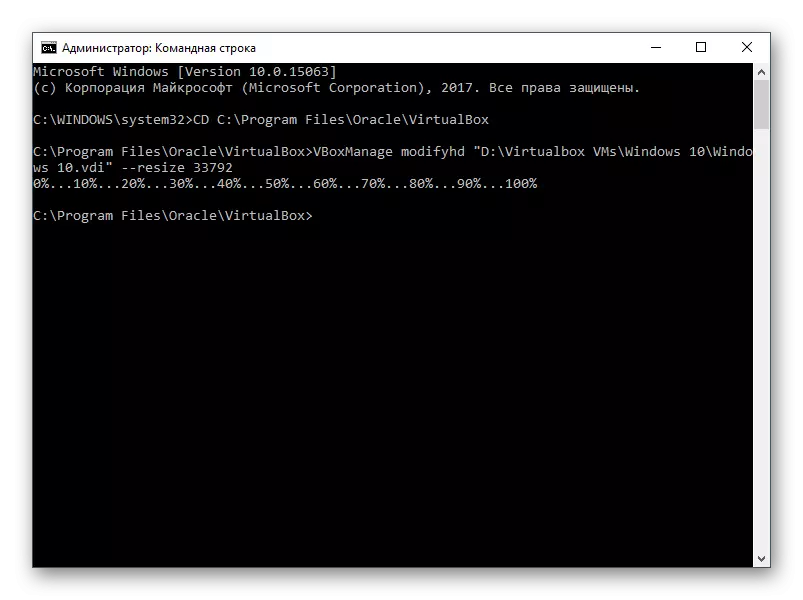
ለምሳሌ:
VboxManage ModifyHD "D: \ VirtualBox ኤሞች \ Windows 10 \ Windows 10.VDI" --resize 33792
"D: \ VirtualBox ኤሞች \ Windows 10 \ Windows 10.VDI" - በ .vdi ቅርጸት ውስጥ ምናባዊ ማሽን ራሱ (- ለእነርሱ ያለ ቡድን ያደርጋል እንጂ ሥራ ጥቅሶች ላይ ክፍያ ትኩረት) የተከማቸ በሚሰራበት መንገድ.
33792 --resize - የመደምደሚያ ጥቅሶች ከ ቦታ በኩል መቀመጡን አንድ አይነታ. ይህ ሜጋባይት ውስጥ የዲስክ አዲስ መጠን ማለት ነው.
ይጠንቀቁ, ይህ አይነታ ቀደም በነባር (የእኛን ጉዳይ 33792 ውስጥ) ሜጋባይት በተገለጸው መጠን, ማከል እና ዲስክ የአሁኑ መጠን ይለወጣል አይደለም. አንድ ለምሳሌ ተወሰደ ይህም አንድ ምናባዊ ማሽን, ውስጥ, ከዚህ ቀደም 32 ጊባ የዲስክ መጠን ነበረው; ይህ አይነታ ጋር 33 ጊባ ጨምሯል ነበር.
በተሳካ ሁኔታ ዲስክ ያለውን መጠን በመቀየር በኋላ, እርስዎ ጂቢ የቀድሞው ቁጥር ማየት ይቀጥላሉ ጀምሮ, ምናባዊ ክወና በራሱ ማዋቀር ያስፈልግሃል.
- የክወና ስርዓት ሩጡ.
- ይጫኑ Win + R እና DiskMGMT.msc ትእዛዝ ጻፍ.
- በሰማያዊ ጋር ምልክት ዋናው ምናባዊ ዲስክ ይታያል. ይህም ቀጥሎ ያለውን VBoxManage አካባቢ በኩል ታክሏል ይሆናል - በጥቁር የተደረገባቸው እና ሁኔታ "አይደለም ተሰራጭቷል" ያለው ነው. ወደ መደበኛ አካባቢ አለ, ነገር ግን በእርግጥ ይህ ዘዴ ማከማቻ ውሂብ, ለምሳሌ, ስራ ላይ ሊውል አይችልም.
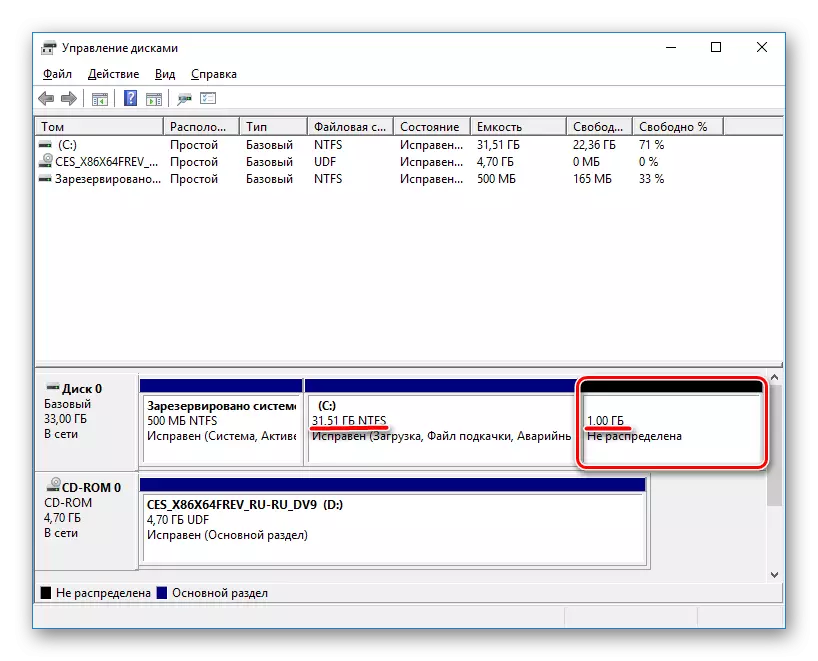
- የሥራ ምናባዊ ቦታ ይህን ድምጽ ለማከል, ዋና ዲስኩ ላይ ጠቅ ያድርጉ (አብዛኛውን ጊዜ :) ጋር በቀኝ ጠቅታ ነው እና አማራጭ "ቶም ዘርጋ» የሚለውን ምረጥ.
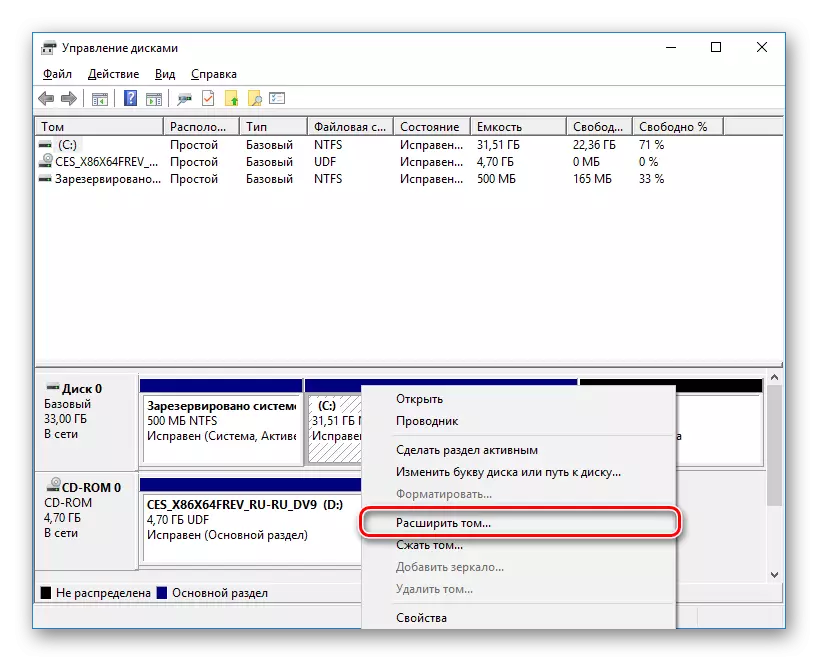
- ወደ ዋና ሥራ ይጀምራል.
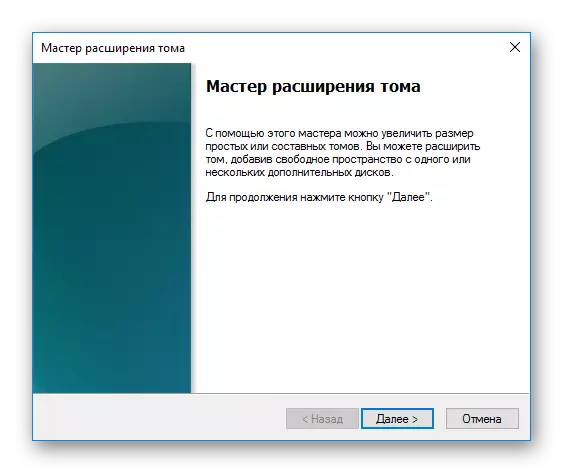
- ያንን ወደ ነባር unallocated አካባቢ መጨመር ከፈለጉ ቅንብሮችን ለመለወጥ እና ወደ ቀጣዩ ደረጃ መሄድ የለብህም.
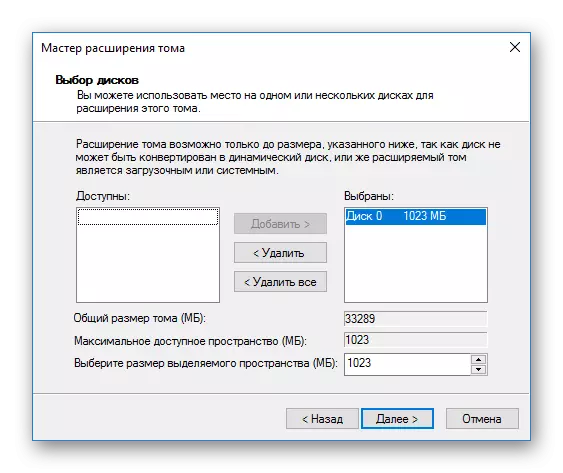
- "ጨርስ" ጠቅ ያድርጉ.

- አሁን (ጋር :) በፊት የሚሰራጩ አልተደረገም ይህም ይበልጥ በትክክል 1 ጊባ, ሆኗል, እና አካባቢው ጥቁር ጋር ምልክት መሆኑን ማየት ይቻላል, ተሰወረ. ይህ ማለት ደግሞ ምናባዊ ዲስክ መጠን እየጨመረ እንደሆነ, እና እነርሱ መጠቀም መቀጠል ይችላሉ.
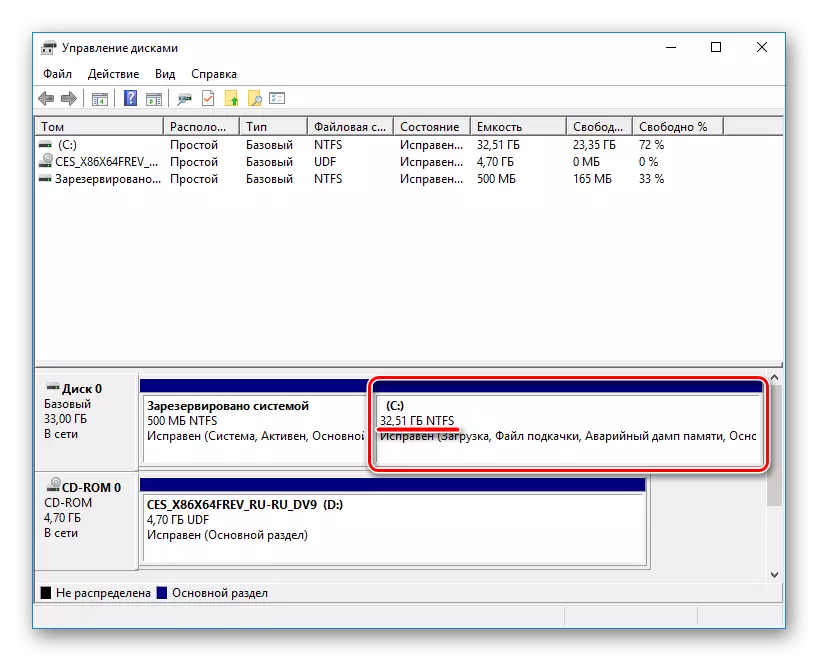
ተጨማሪ እርምጃዎች ብቻ በ Windows 7 ላይ እና ከዚያ በላይ ይቻላል ናቸው. Windows XP ድምጹን ለማስፋት የሚችልበት አጋጣሚ አይደግፍም, ስለዚህ Acronis ዲስክ ዳይሬክተር ያሉ የሶስተኛ ወገን መገልገያዎች መጠቀም አስፈላጊ ይሆናል.
ሊኑክስ ውስጥ VBoxManage መጠቀም
የ ተርሚናል እና የመገልገያ ከራሱ ጋር ሥራ ሥር መብቶች ያስፈልጋቸዋል.
- ቡድን ያስቀምጡ
VboxManage ዝርዝር -L HDDS
- በ ዩዩአይዲ ሕብረቁምፊ ውስጥ, ዋጋ ኮፒ ይህ ትእዛዝ ወደ ይለጥፉት:
vboxmanage modifyhd your_uuid --resize 25600
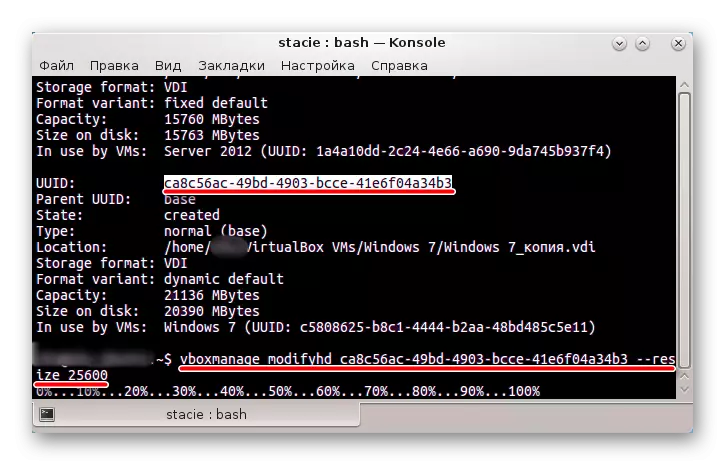
- የ Gparted የቀጥታ የመገልገያ አሂድ. ይህም VirtualBox አቀናባሪ ውስጥ, ቡት ለማድረግ, ማሽኑ ቅንብሮች ይሂዱ.
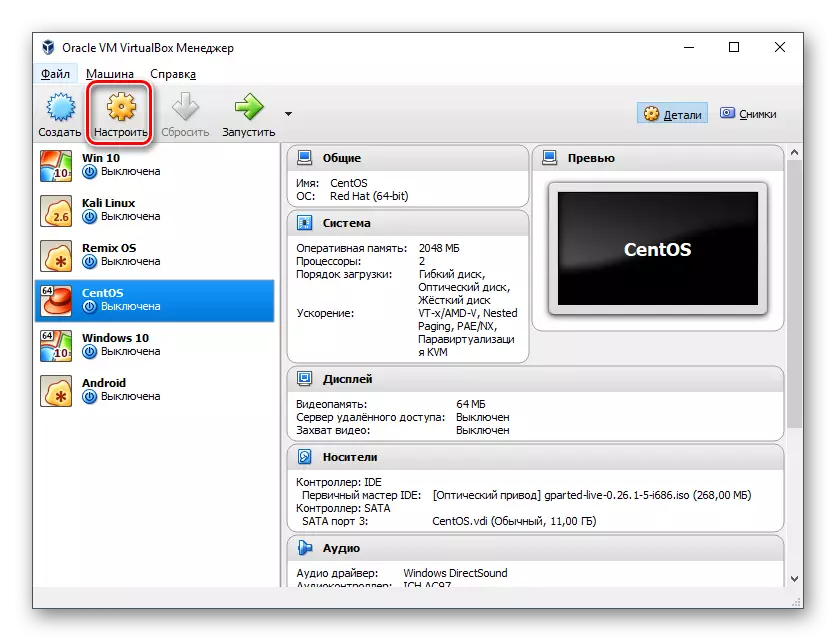
- የ "ማህደረ መረጃ" ክፍል ቀይር, እና በ "ተቆጣጣሪ: አይዲኢ" ለማከል Gparted የቀጥታ ወርዷል. ይህንን ለማድረግ, በ "ባዶ" ላይ እና በቀኝ በኩል ጠቅ ቅጽበታዊ ገጽ ላይ እንደሚታየው, የ GParted የፍጆታ ጋር የጨረር ዲስክ ምስል ይምረጡ.
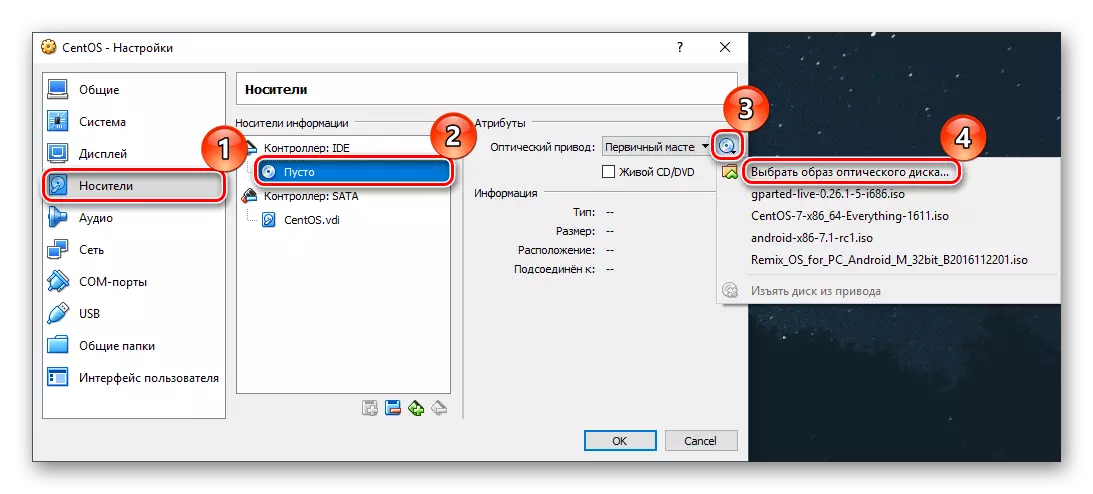
- ቅንብሮችን አስቀምጥ እና ማሽኑ አሂድ.
- የቡት ምናሌ ውስጥ, "Gparted ቀጥታ ስርጭት (ነባሪ ቅንብሮች)» ን ይምረጡ.
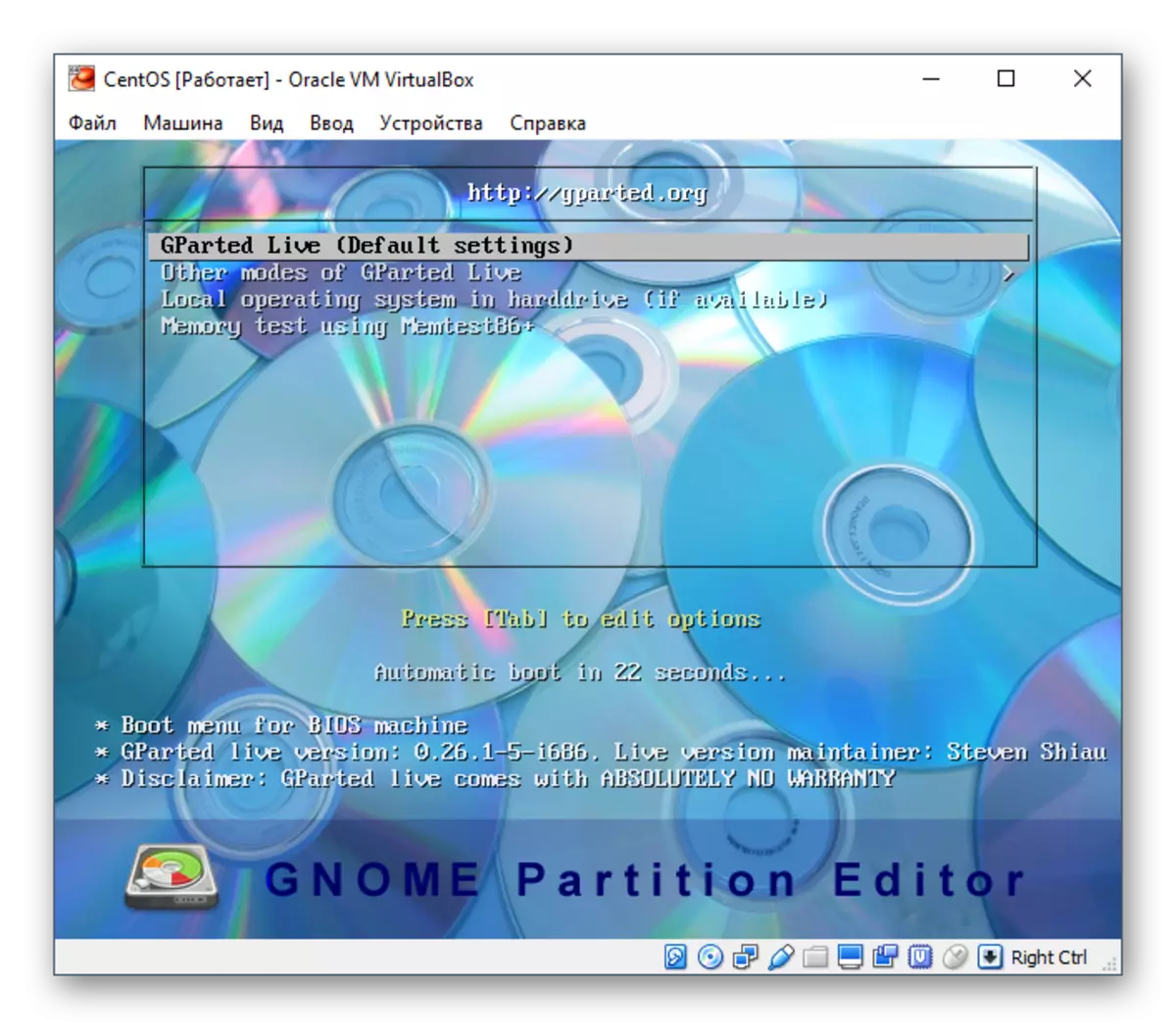
- ውቅሩ አቀማመጥ እንዲመርጥ ያቀርባል. ዲስኩ ማራዘም, ይህ ግቤት አስፈላጊ አይደለም, ስለዚህ ማንኛውም አማራጭ መምረጥ ይችላሉ.
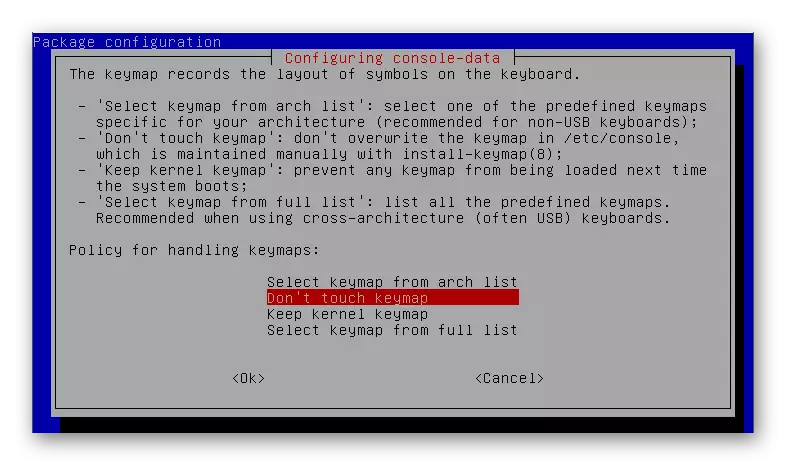
- በውስጡ ቁጥር በማስገባት የተፈለገውን ቋንቋ ይግለጹ.
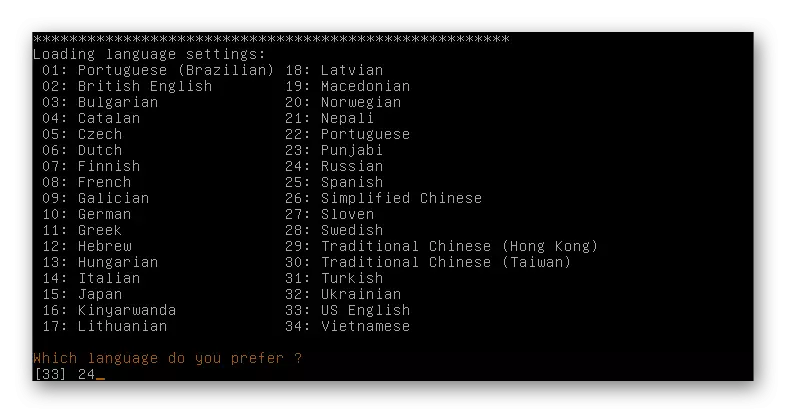
- በተመረጠው ሁኔታ ጥያቄ ላይ መልሱን "0" ያስገቡ.
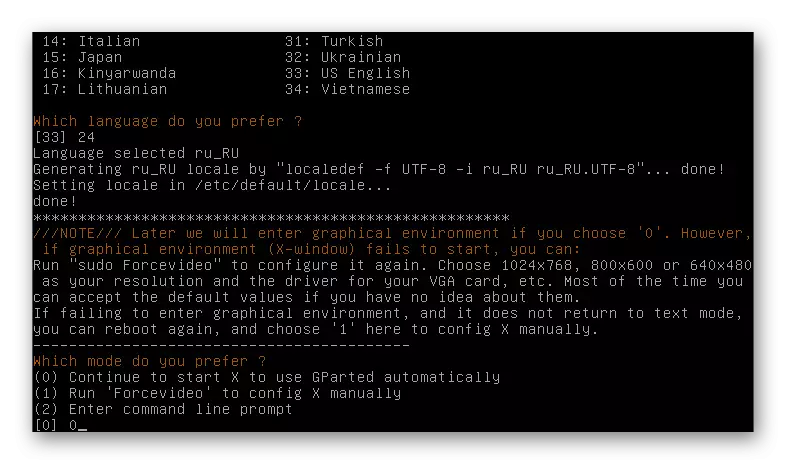
- Gparted ይጀምራል. በመስኮቱ ውስጥ ሁሉም ክፍሎች ይታያሉ, ምክንያቱም villobeageage ውስጥ የታከለውን ቦታ ጨምሮ.
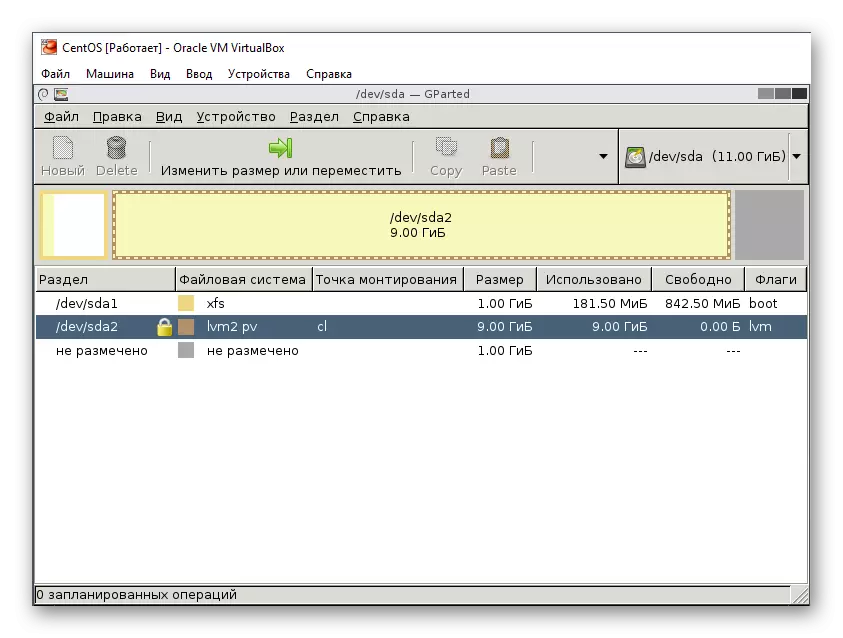
- , የስርዓቱ ክፍል ላይ ቀኝ-ጠቅ አድርግ አውድ ምናሌ (አብዛኛውን ጊዜ SDA2) መክፈት, እና "ለውጥ ክፍል ወይም ውሰድ» ን ይምረጡ.
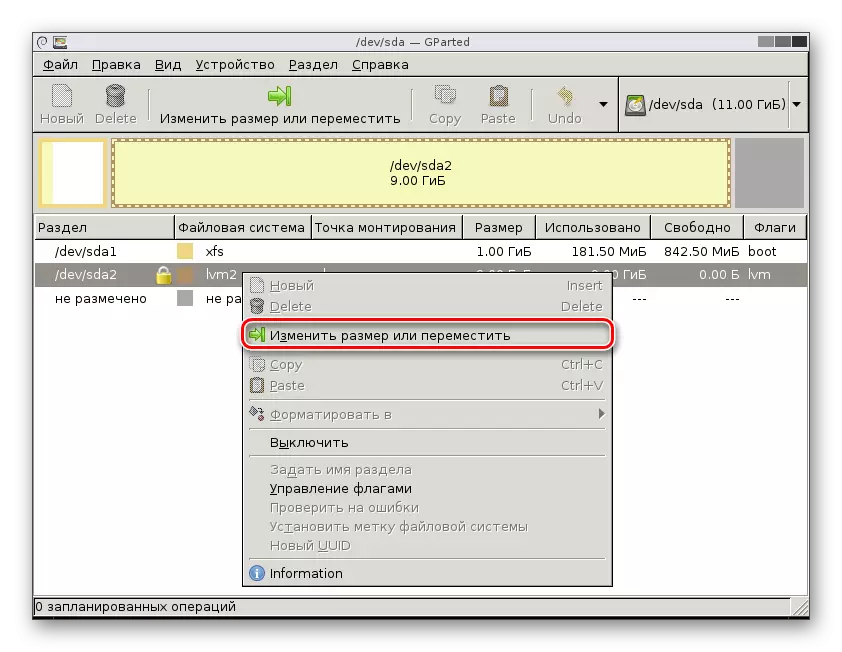
- የተቆጣጣሪ ወይም የመስክ ግብሩን በመጠቀም ክፍሉን ለማስፋት የሚፈልጉትን ድምጽ ያዘጋጁ. ይህን ለማድረግ, ወደ ቀኝ ወደ ትቆጣጠራለች ያንሸራቱ:

ወይም በ "አዲስ መጠን" መስክ ውስጥ, "ከፍተኛው መጠን" ሕብረቁምፊ ውስጥ የተጠቆመውን ቁጥር ያስገቡ.

- የታቀደ ሥራው ይፈጠራል.
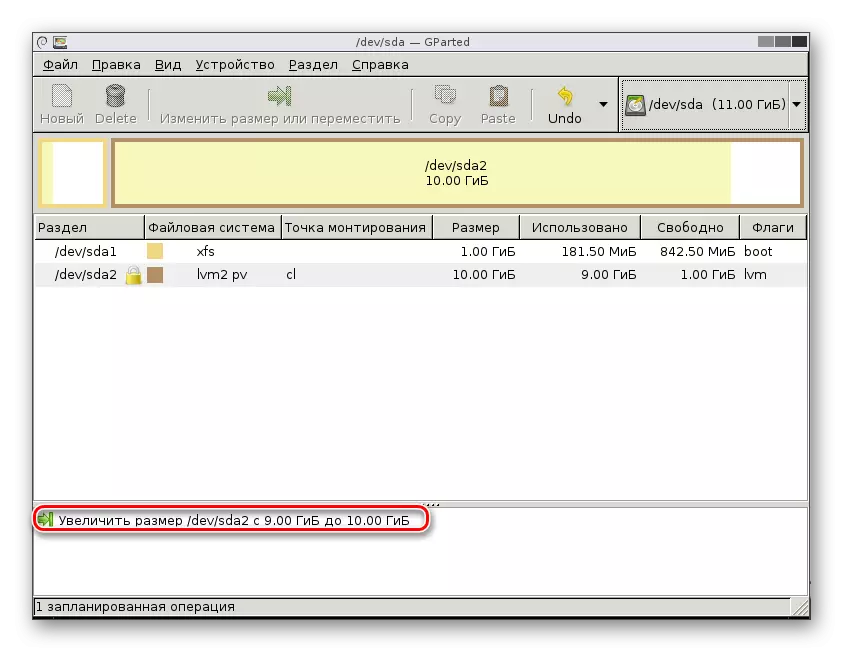
- በመሣሪያ አሞሌው ላይ "አርትዕ" >> "ሁሉንም ክዋኔዎች ይተግብሩ" ወይም በቀኝ ጠቅታ በተያዘው ክዋኔ ላይ ጠቅ ያድርጉ እና ይምረጡ.
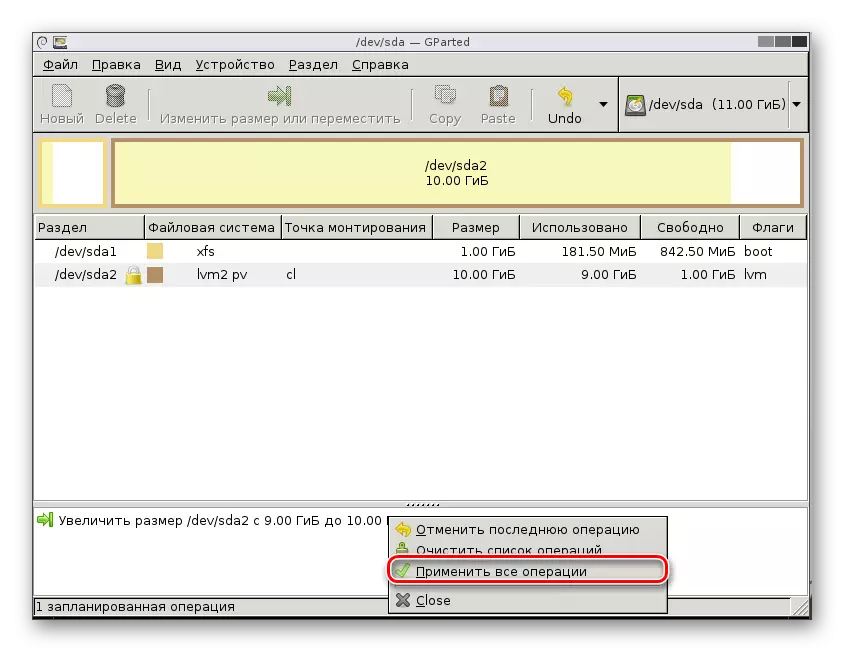
- በማረጋገጫ መስኮቱ ውስጥ ጠቅ ተግብር.

- የመገደል እድገት በተለየ መስኮት ውስጥ ይታያል.
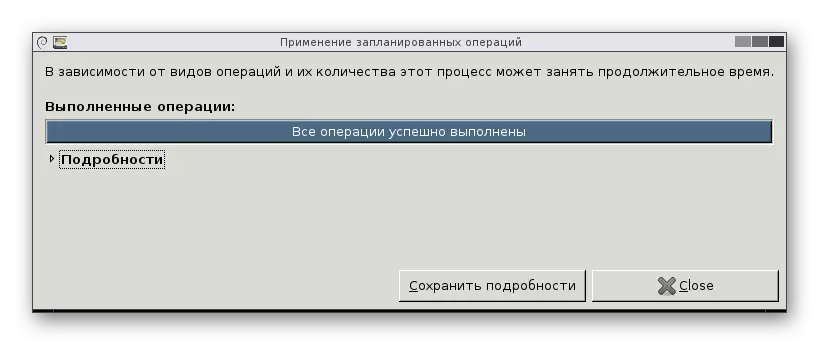
- ሲጠናቀቅ, እናንተ ምናባዊ ዲስክ መጠን በላይ ሆኗል መሆኑን ታያለህ.
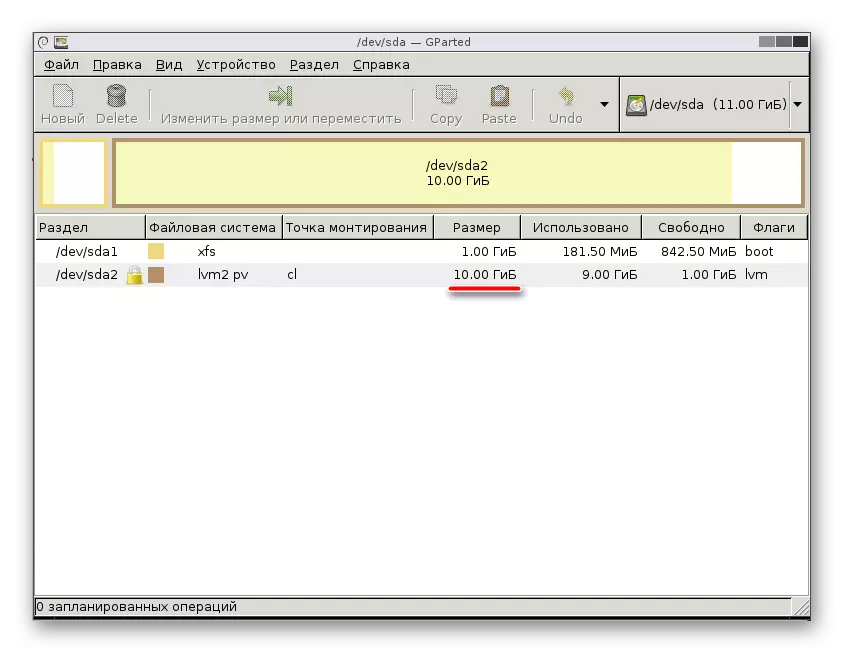
- ምናባዊውን ማሽን ማጥፋቱ ይችላሉ, እና የ GAPARATE የቀጥታ መካከለኛ ከሶሶቹ ቅንብሮች ይወገዳል.
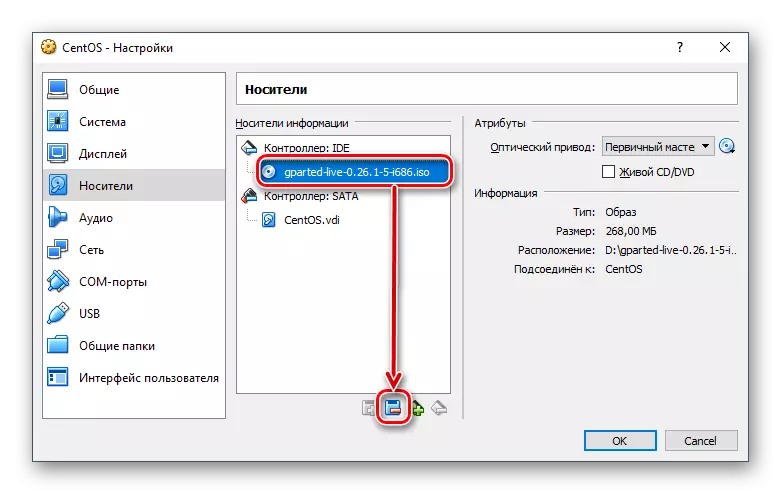
ሊኑክስ ውስጥ, ይህ ራሱ እየሮጠ ነው ክወና ድረስ ክፍልፍል ለማስፋፋት የማይቻል ነው.
ዘዴ 2 ሁለተኛ ምናባዊ ድራይቭ መፍጠር
በ Villobelagaging መገልገያ በኩል የዲስክን መጠን የመቀየር ዘዴ ብቸኛው እና ደህና አይደለም. ይህም የተፈጠረ ወደ ማሽኑ ሁለተኛው ምናባዊ ድራይቭ ለማገናኘት በጣም ቀላል ነው.እርግጥ ነው, ይህ ስሜት ግን ጉልህ ድራይቭ መጠን ለማሳደግ ታቅዶ ከሆነ ብቻ ነው, ሁለተኛ ዲስክ መፍጠር ያደርገዋል, እናም አንድ ትልቅ ፋይል ፋይል (ሎች) ማከማቸት ታቅዶ አይደለም.
እንደገና, በ Windows 10 እና CentOS ምሳሌ ላይ ድራይቭ የመጨመር ዘዴ እንመልከት.
VirtualBox ውስጥ አንድ ተጨማሪ ድራይቭ በመፍጠር ላይ
- ምናባዊ ማሽን የሚያጎሉ እና የመሣሪያ አሞሌ ላይ, የ "አዋቅር" አዝራር ላይ ጠቅ ያድርጉ.
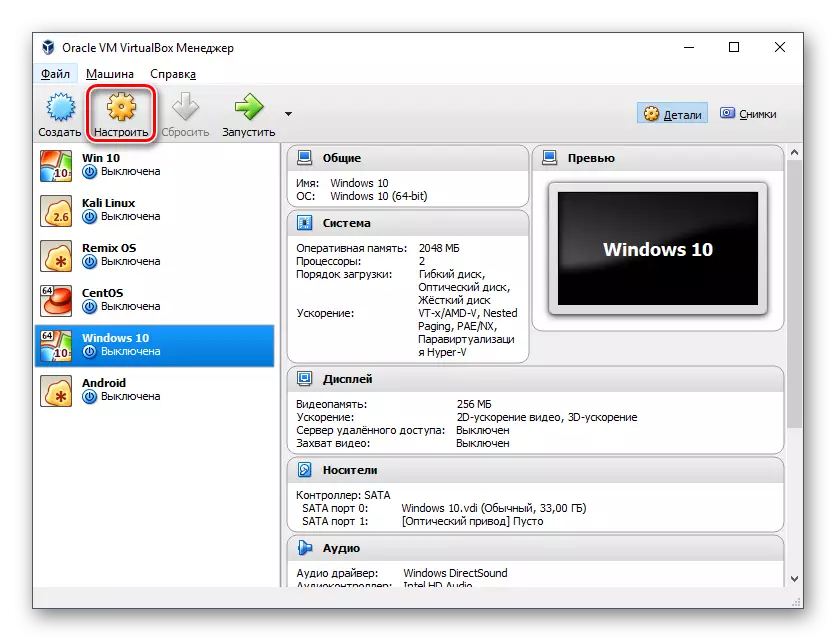
- ወደ "ሚዲያ" ክፍል ይለውጡ, አዲስ ምናባዊ HDD ን በመፍጠር አዶውን ጠቅ ያድርጉ እና "ሃርድ ዲስክን አክል" የሚለውን ይምረጡ.
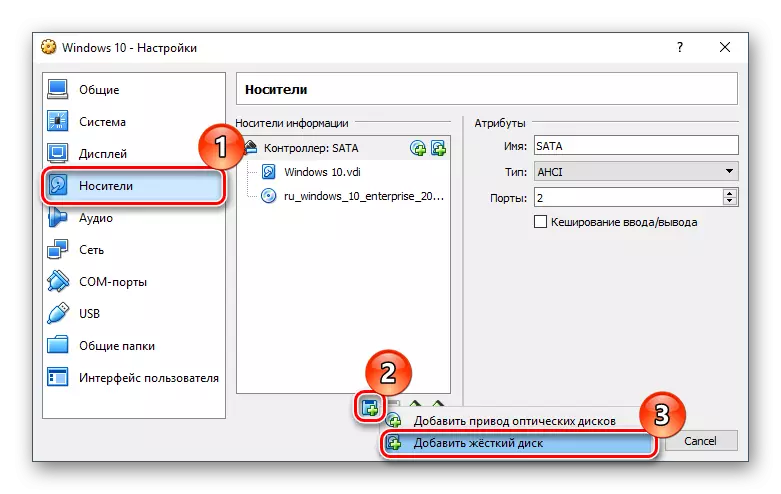
- በአንድ ጥያቄ ውስጥ በመስኮቱ ውስጥ "አዲስ ዲስክ ፍጠር" አማራጭን ይጠቀሙ.
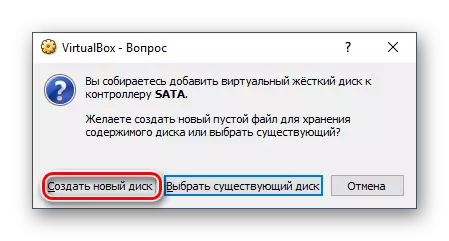
- የአሽከርካሪዎች ዓይነት - VDI.
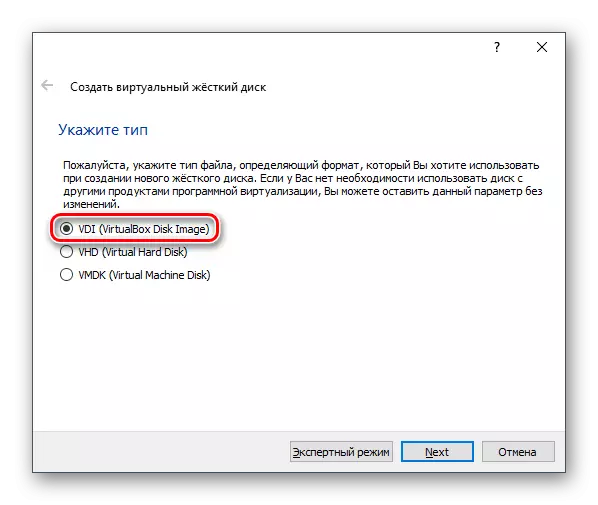
- ቅርጸቱ ተለዋዋጭ ነው.
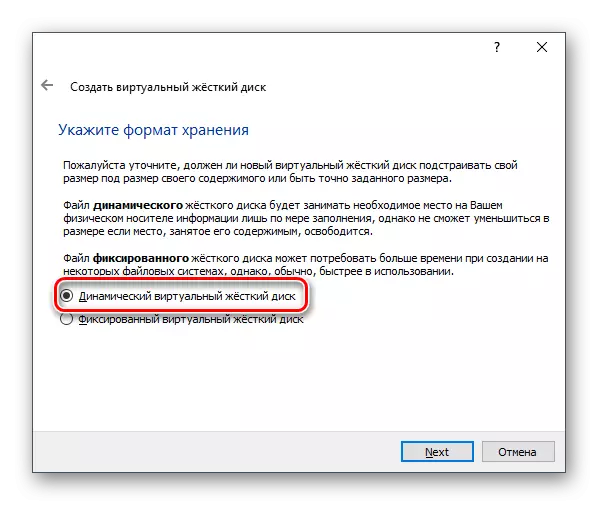
- ስም እና መጠኑ - በመረዳትዎ ላይ.
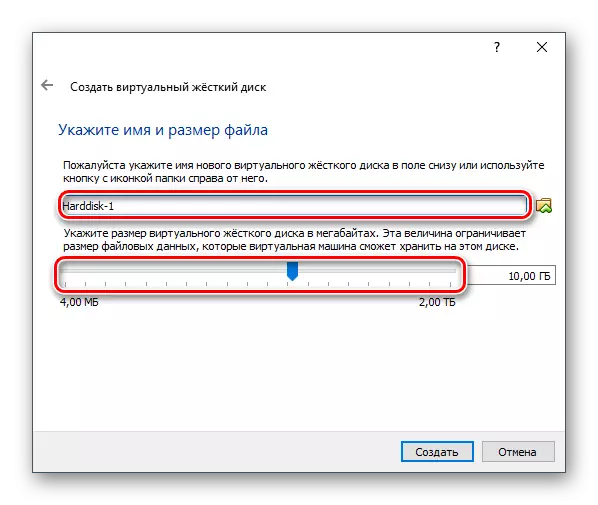
- ዲስክዎ በሚዲያ ዝርዝር ዝርዝር ውስጥ ይታያል, "እሺ" ን ጠቅ በማድረግ እነዚህን ቅንብሮች ያስቀምጡ.
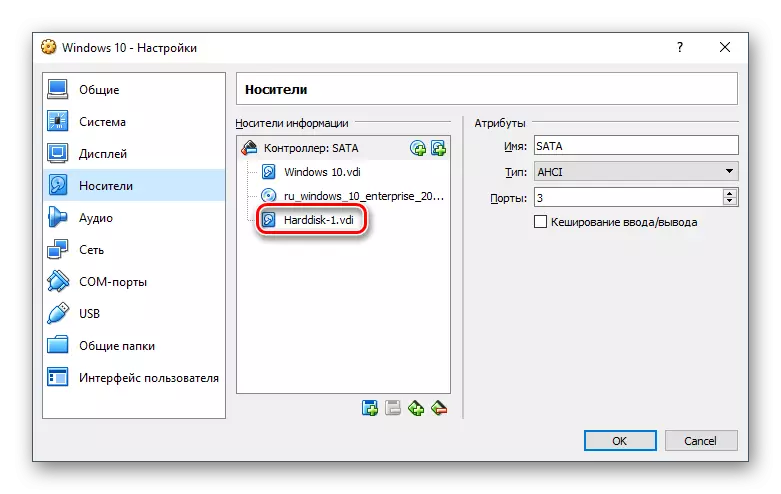
በዊንዶውስ ውስጥ ምናባዊ ዲስክን በማገናኘት ላይ
ይህ OS ድራይቭን ከገናኘ በኋላ አሁንም ከተነሳው ጀምሮ አሁንም ተጨማሪ HDD አይታይም.
- ምናባዊውን ማሽን ያሂዱ.
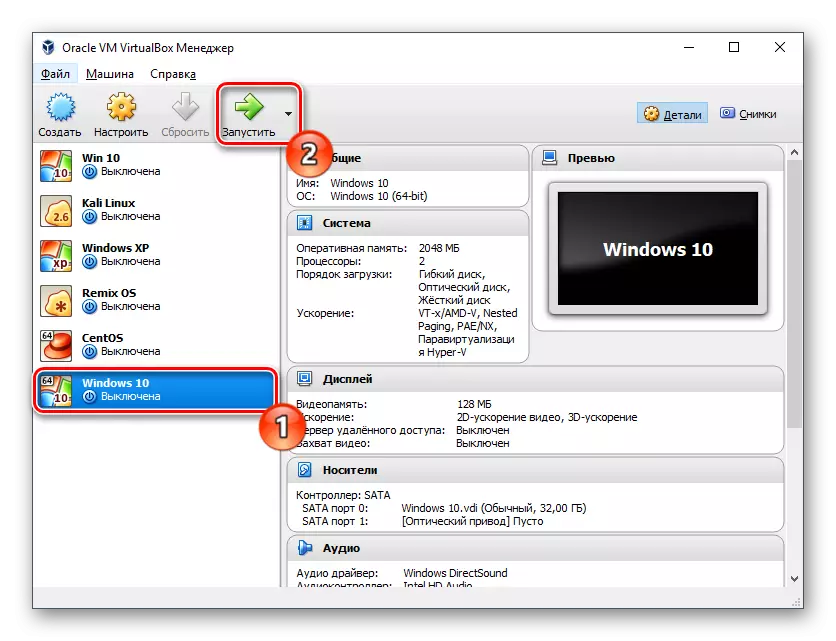
- Win ን ይጫኑ Win ን + r, የ ዲስክ ጊሚግም. ኤስኤምኤስ ትዕዛዙ ያስገቡ.
- የመነሻ ቦታን የሚጠይቅ መስኮቱን መጀመር አለብዎት. ቅንብሮቹን አይለውጡ እና እሺን ጠቅ ያድርጉ.
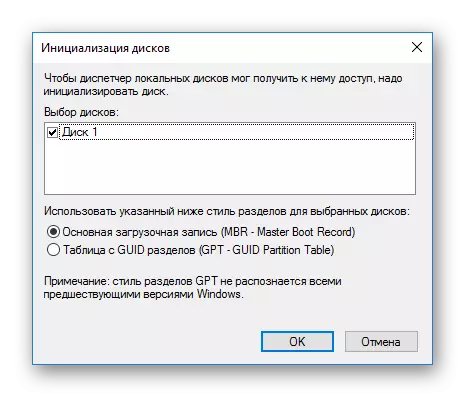
- አዲሱ ድራይቭ በመስኮቱ በታችኛው ክፍል ውስጥ ይታያል, ግን አከባቢው ገና አልተሳተፈም. እሱን ለመጠቀም አይጤውን በመጠቀም ለመጠቀም "ቀላል ክፍፍልን" የሚለውን ይምረጡ.
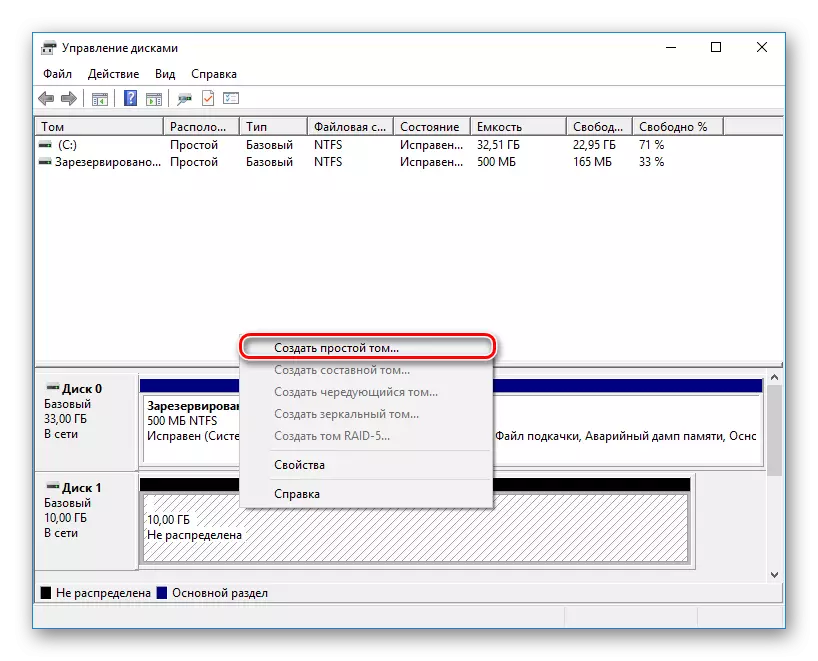
- ልዩ መገልገያ ይከፍታል. ደህና መጡ መስኮት ውስጥ "ቀጥልን" ጠቅ ያድርጉ.
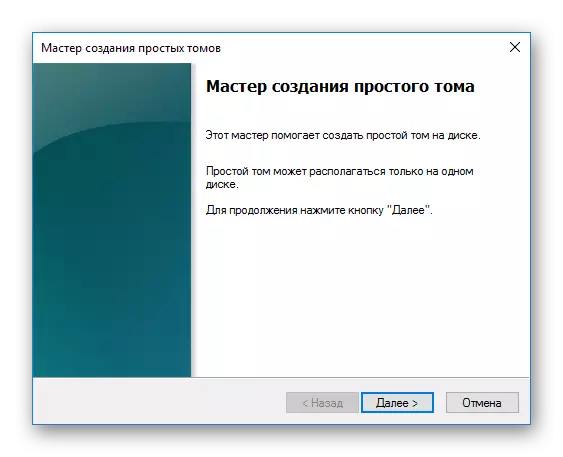
- በዚህ ደረጃ ቅንብሮችን አይለውጡ.
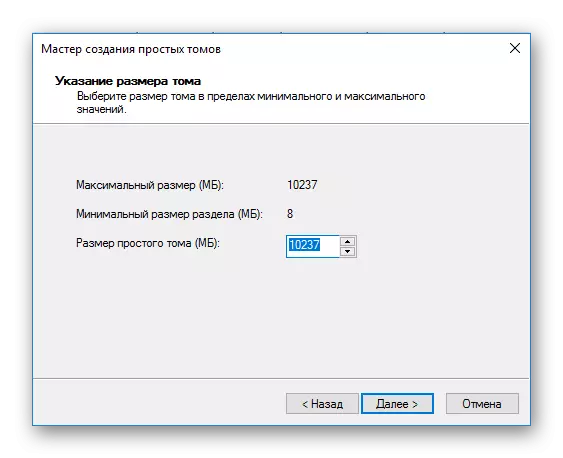
- የድምፅሩን ፊደል ይምረጡ ወይም በነባሪነት ይተው.
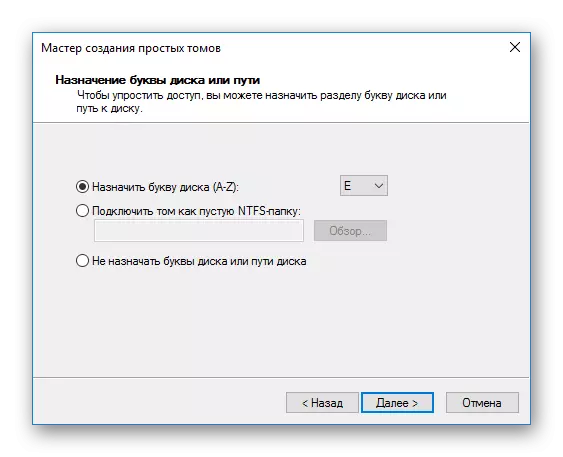
- የቅርጸት መለኪያዎች ሊለወጡ አይችሉም. ከፈለጉ በ <TOM> መለያ መስክ ውስጥ ያለውን ስም ያስገቡ (አብዛኛውን ጊዜ <አካባቢያዊ ዲስክ> የሚል ስም ማስገባት ይችላሉ.
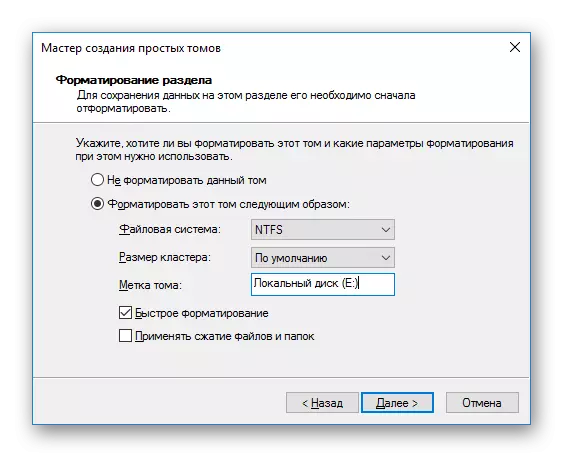
- "ጨርስ" ን ጠቅ ያድርጉ.
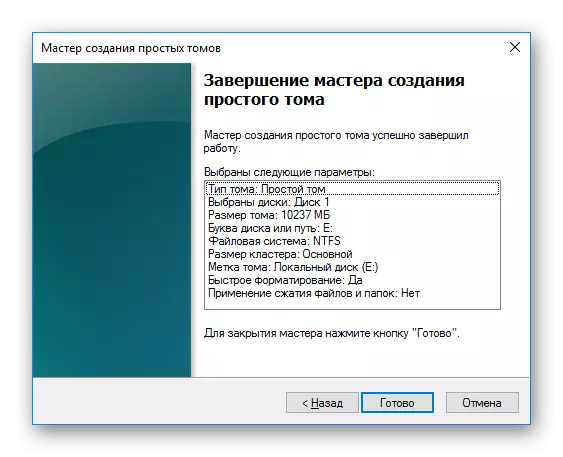
- የማከማቻ ሁኔታው ይለወጣል, እናም በስርዓቱ ይታወቃል.
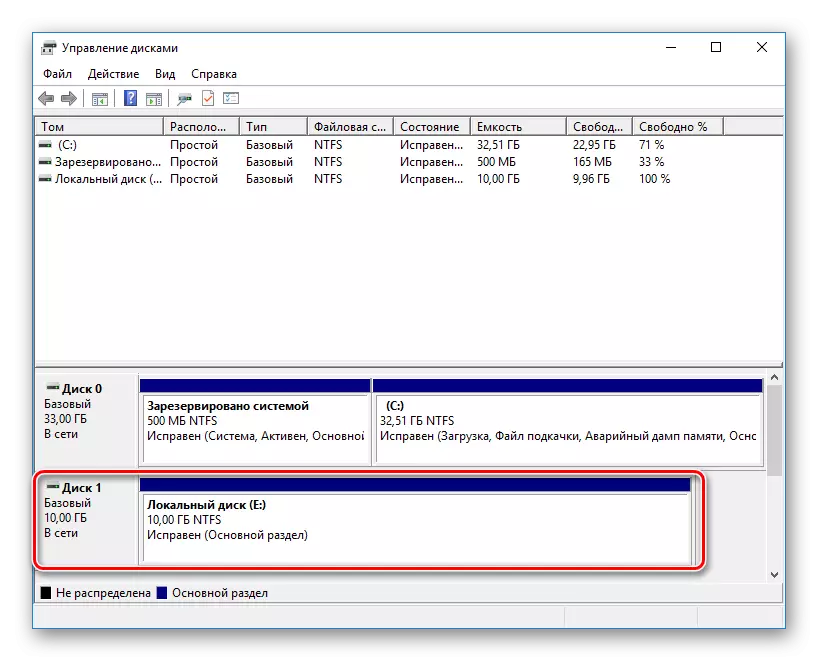
አሁን ዲስኩ በአስሹ ውስጥ ይታያል እና ለስራ ዝግጁ ነው.
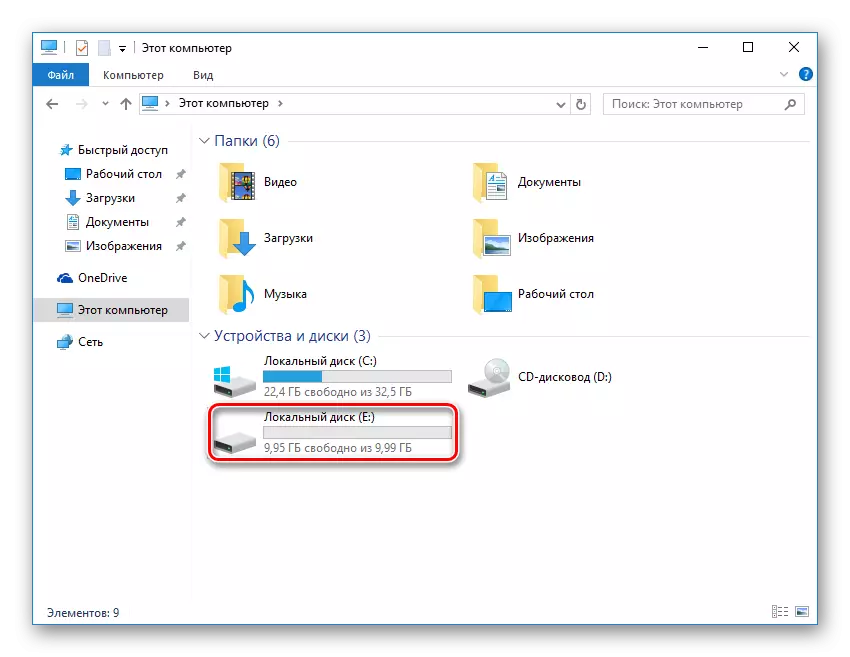
በሊኑክስ ውስጥ ምናባዊ ዲስክን በማገናኘት ላይ
በሊኑክስ የመረጃ ቋት ስርጭት ስርጭቶች ድራይቭን ማስጀመር አያስፈልግዎትም. ዲስኩን ወደ ምናባዊ ማሽን ከፈጠሩ እና ካገናኙ በኋላ, ሁሉም ነገር በትክክል እንደተከናወነ መመርመር አለበት.
- ምናባዊ ስርዓተ ክወና ያሂዱ.
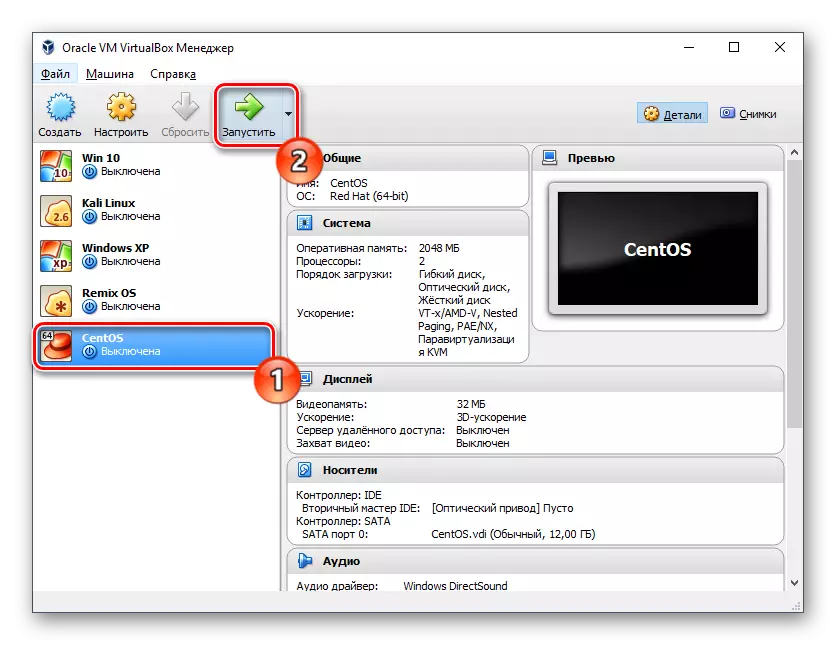
- ማንኛውንም ምቹ የዲስክ ማኔጅመንት መገልገያ ይክፈቱ እና የተፈጠረ እና የተገናኘ ድራይቭ የሚታየው መሆኑን ይመልከቱ.
- ለምሳሌ, በ GPART በተያዘው ፕሮግራም ውስጥ ከ / Dev / SDA / SDA / SDB / SDB / SDB / / SDB / ማብራት አለብዎት - ይህ የተገናኘው ድራይቭ ነው. አስፈላጊ ከሆነ, ሌሎች ቅንብሮችን ሊቀርብ እና ሊሠራ ይችላል.
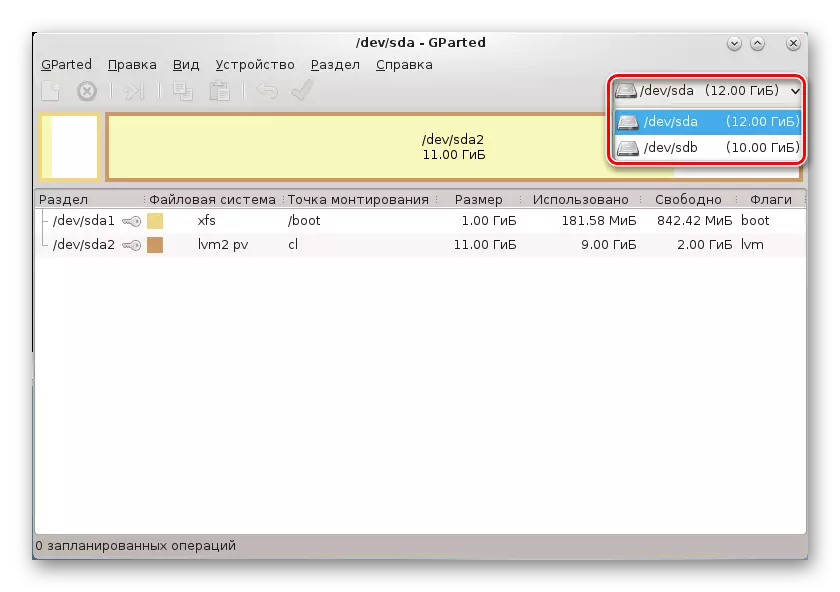
በምትኩንያታዊ የማሽን ሳጥኑ ውስጥ የቨርቹት ዲስክ ዲስክ መጠን የመጨመር የተለመዱ እና በጣም ምቹ አማራጮች ነበሩ. የቪክቶክማን አጠቃቀምን ለመጠቀም ከወሰንን, የመጫኛ ዲስክ ዲስክ ምናባዊው ድራይቭ ከተመደነበት ቦታ መገኘቱን ያረጋግጡ.
